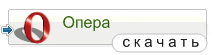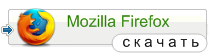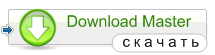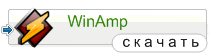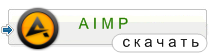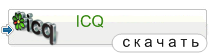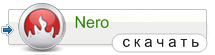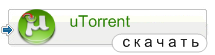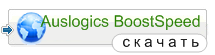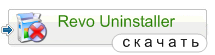Статьи и обзоры
| Главная » Статьи и обзоры » Все о компьютерах и программах |
Как клонировать жесткий диск с помощью Acronis
Acronis True Image является одной из нескольких утилит, которые создают точный образ или клон системы, сохраняя все конфигурации программного обеспечения. Создание образов позволяет легко создать резервную копию всего компьютера в целом. Она также позволяет клонировать существующие конфигурации программного обеспечения на компьютере с той же аппаратной конфигурацией.
Вот что вам нужно сделать: Acronis True Image Создание образов 1. Запустить Acronis с жесткого диска или загрузочного CD. Выберите "Создать образ" Мастер Создания образа - и далее следуйте инструкциям на экране. 2. Выберите раздел, который вы хотите клонировать. Жесткий диск может содержать более одного раздела. Если вы хотите клонировать жесткий диск, сделайте резервную копию всего диска, а не только дополнительных разделов. 3. Выберите, где вы хотите, чтобы сохранилось изображение. Если сохраняете ваши образы на несколько компакт-дисков или DVD-дисков, это будет ваш CD или DVD диск. Если вы размещаете снимки системы на жестком диске, создайте папку, в которой хотите сохранить первую часть образа, образ можно разбить на несколько файлов. 4. Как выбрать размер образа. Если вы сохраняете ваши образы на компакт-диск или DVD, "Авто" является правильной настройкой. При сохранении образа на жестком диске, вы можете либо выбрать "Автоматически" (что создаст один большой файл), либо вы можете выбрать "Фиксированный размер". Если вы намерены поместить образ на жестком диске, но также хотелось бы записать копию CD или DVD, то выбирайте "Фиксированный размер". 5. Выберите уровень сжатия. Чем высше сжатие, тем меньше будет ваш образ, однако, болеше сжатие образа приведет к длительной записи. Вы можете защитить образы паролем. Будьте уверены, что запомнили пароль, если вы его забудете, то не сможете восстановить в любой момент, и вы не сможете получить доступ к образам без пароля. 6. Посмотрите информацию на последнем экране с уточнениями, прежде чем нажать "Продолжить". Когда вы нажмете кнопку "Продолжить", начинается процесс записи образа. Если образ Acronis сохраняется на вашем жестком диске, вы можете продолжать работать в то время как идёт процесс записи. Если вы запустили Acronis с загрузочного CD или DVD, дождитесь, пока вы не увидите, что образ завершён. Клонирование на жесткий диск или восстановления образа 1. Запустите установку Acronis или с жесткого диска или с загрузочного CD. Если вы намереваетесь восстановить загрузочный раздел вы можете работать только с загрузочного CD. Выберите "Восстановить Образ", с компьютера или жесткого диска. Следуйте инструкциям на экране. 2. Выберите изображение, которое вы хотите восстановить. Обязательно убедитесь, что раздел или разделы, которые вы хотите восстановить, соответствовали размерам диска, и дата создания образа та, которая вам нужна. При восстановлении с CD или DVD, убедитесь, что каждый диск в вашем архиве доступен. 3. Решите, следует ли проверить образ, который вы восстановливаете. Проверка может длиться довольно длительное время, так что возможно вы даже не захотите проверять, даже если у вас есть что терять. Например, если восстановливается на компьютере образ на более раннюю дату, вы можете проверить, является ли образ не поврежденным до начала процесса восстановления. Восстановление поврежденных образов может привести к неработоспособности компьютера. 4. Выберите раздел, который вы хотите восстановить. Вы можете вернуть часть или все архивные образы. Выберите целевой раздел или жесткий диск, который вы хотите восстановить. Вы не можете восстановить из образов, хранящихся на разделе обратно на тот же раздел. 5. Проверьте информацию на последнем экране точности до клонирования и начала восстановительного процесса. Советы: Всегда ставьте дату резервного копирования образов как имя образа или папки, где вы сохранили образ. Это поможет вам найти правильный образ спустя некоторое время. Если вы планируете записывать изображение на нескольких CD или DVD, то лучше создать образ на жестком диске с соответствующими размерами частей. Вы можете записывать каждый кусок CD или DVD. Если запись непосредственно на CD или DVD, то шансы ошибок при записи (или ошибка при чтении, во время восстановления) увеличивается. Можно использовать функцию "Клонировать диск", но этот процесс будет делать точные клоны вашего жесткого диска. Это не рекомендуется, хотя это звучит, как экономия времени. Если есть проблемы со связью между двумя дисками в процессе клонирования, необходимо для начала работы. Если изменить источник и цель в этом процессе, он не будет заменять уже настроенный компьютер и конфигурации компьютера, чтобы быть уничтожеными немедленно, без возможности отмены этого процесса. Восстановливайте образ нового жесткого диска, если диск-оригинал не был нелегальным. Если вы собираетесь клонировать жесткий диск на другой компьютер, вы должны обладать различными лицензии на каждую единицу программного обеспечения для завершения клонирования диска. Программное обеспечение требует уникальный ключ продукта на каждом компьютере, на котором оно установлено. Такое программное обеспечение должно быть установлено, образ записан на диск. При выборе создания образа для массового развертывания (например, планирование корпоративного имиджа для новых компьютеров в бизнесе), вы должны сначала запустить утилиту Microsoft Sysprep на компьютере, где вы делаете снимок. Sysprep может удалить перестройки, но гарантирует, что новый компьютер поставляется с Windows с совершенно разными идентификаторами безопасности. Если вы не используете Sysprep, вы не можете находиться в соответствии с лицензионными требованиями, и у вас могут возникнуть технические проблемы с одинаковыми идентификаторами безопасности (или в настоящее время или в любое неожиданное время и в будущем). Запускайте процесс восстановления для компьютеров с той же конфигурацией аппаратного обеспечения. Некоторые различия в аппаратных частях могут быть терпимы и исправлены после клонирования на компьютере. Большинство компьютеров примет клон. Исключение составляют (в Windows XP) клоны с почти одинаковым результатом оборудования в различных HAL файлах. Это может привести к видимой работоспособности клона, но возможным проблемам в будущем.
| |||||||||||||||
| Категория: Все о компьютерах и программах | Добавил: Admin (18.09.2010) | |||||||||||||||
| Всего комментариев: 0 | |